如何在Excel表格中使用计数函数?
设·集合小编 发布时间:2023-03-30 19:07:41 1245次最后更新:2024-03-08 11:59:39
当需要对数量巨大的数据进行计数时,Excel就能发挥强大的作用,那如何使用Excel进行计数的呢?下面就带大家一起来看看方法,希望本文内容能够给大家带来帮助。

工具/软件
硬件型号:华为MateBook D 14
系统版本:Windows7
所需软件:Excel2013
方法/步骤
第1步
打开EXCEL表格,点击公式函数按钮,如图

第2步
点击自动求和函数下拉按钮,如图

第3步
在下拉弹窗中点击计数函数按钮,如图

第4步
按住鼠标左键,拖选区域,如图
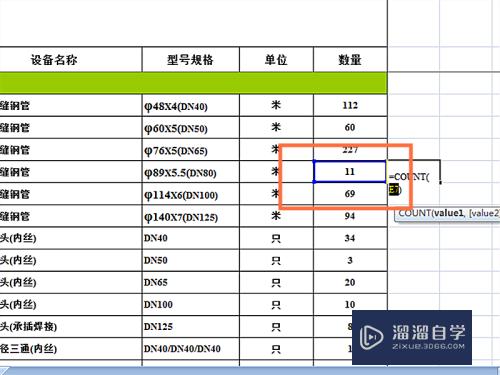
第5步
确定需要计数的区域范围,松开鼠标左键,如图

第6步
按回车件,得出计数结果,如图
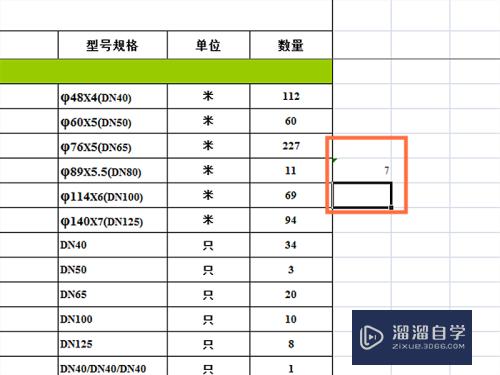
- 上一篇:Excel如何给单元格添加批注?
- 下一篇:Excel计数函数如何使用?
相关文章
- CAD中如何进行3D建模?
- SU如何导出CAD?
- WPS Excel 的高级筛选怎么用?
- 如何用Excel制作日历?
- Excel二级联动下拉菜单怎么做?
- Excel中如何快速查找重复值?
- Excel教程 Excel表格怎么排版?
- Excel如何画图?
- Excel要怎么作图?
- Excel怎样给表格加密?
- Excel快速删除整行的快捷键什么?
- 如何用Excel新建制作表格?
- 怎么在Excel表格中做加法?
- Excel表格中如何使用乘法?
- 怎么在Excel打斜杠?
- Excel表格打不开的解决方法
- C4D模型怎样导入到Photoshop中?
- CAD怎么在internet上用图形文件?
- CAD提示缺少.net4.5怎么处理?
- PS c6怎么给照片添加风的感觉?
- CAD出现c 2005问题怎么办?
- PPT如何让每张幻灯片都可以有不同的主题?
广告位


评论列表